本文主要是介绍使用ArcMap实现dwg转shp,希望对大家解决编程问题提供一定的参考价值,需要的开发者们随着小编来一起学习吧!
使用工具:ArcMap 10.4
数据:
1. dwg数据
2. 用于配准的正确数据(也可用线上底图)
操作流程
首先将dwg文件拖拽到ArcMap地图框中显示。显示在地图框中的图层在左侧的图层树列表中可以看到。选择一个想要处理的数据,下图中选择的就是一个半球摄像机的数据。右键点击半球摄像机,在弹出的菜单中选择Data,在子菜单中选择Export Data。

在弹出框中选择图片中的第一项,在输入框中选择文件想要保存的位置,设置导出文件的名字,之后点击OK按钮。
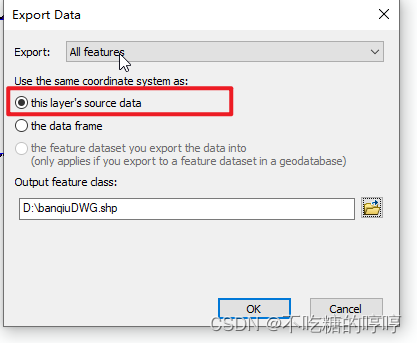
将新导出来的数据加载到ArcMap中显示。右键点击刚才从ArcMap中导出来的数据,在菜单项中选择Edit Features,在子菜单中选择Start Editing。之后就可以进行编辑了。如果你的ArcMap是汉化过的版本,只需要选择和图片中一样位置的菜单就可以。
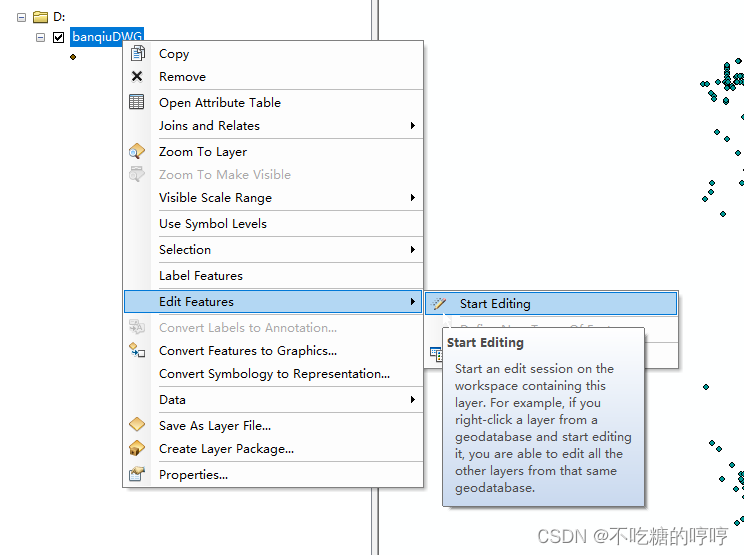
在地图框中会显示一个新的窗口,上面写的是Editor,是一个编辑的面板。点击第一个下拉框,在菜单中选择More Editing Tools,在弹出来的菜单中选择Spatial Adjustment。之后就可以进行shp配准了。

在地图框中会多一个Spatial Adjustment面板。在第一个下拉框菜单中选择Set Adjust Data选择,让你选择想要配准哪个图层。
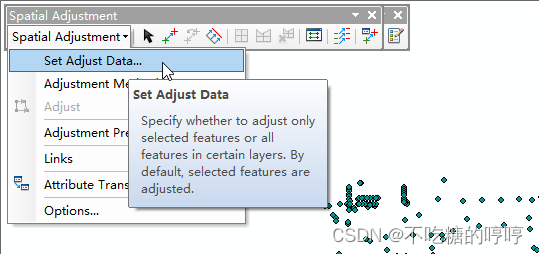
在弹出框中选择第二项,然后勾选你想要进行配准的shp图层。勾选好之后点击OK按钮。

之后就可以添加配准点进行配准了。在Spatial Adjustment面板中选择图中框住的配准工具。使用这个配准点的时候先点击坐标错误的图层,再去点击用于参考的图层,选择对应的点位就可以添加一组配准点,同一组配准点之间会自动使用短线连接在一起。
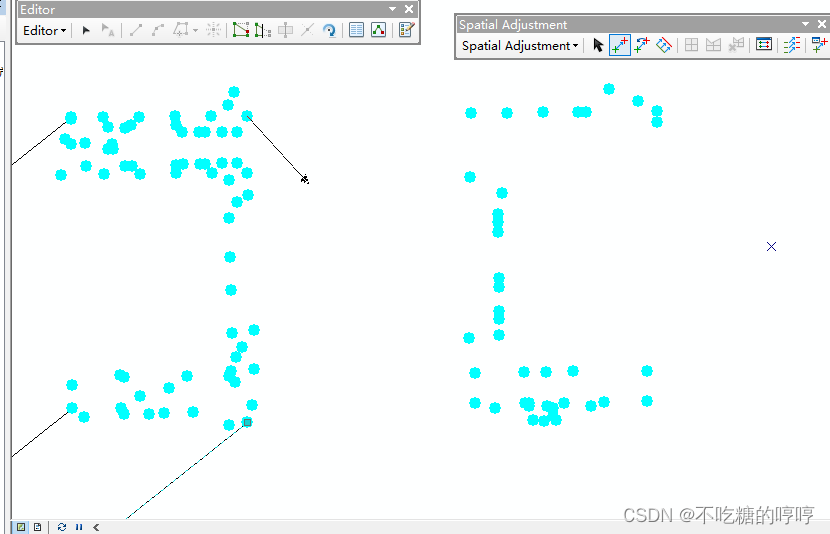
如果两个图层之间的距离太远,可以先在坐标错误的图层点一个标注点,然后在图层目录树中右键点击用于参考的图层,选择Zoom To Layer选项,之后地图就会缩放到用于参考的图层,再去放大就可以选择对应的点位了,点击一下想要选择的点位就可以把这两个位置关联起来。

一般配准图层的时候至少要添加4组配准点。配准点也不是越多越好,添加几个配准点之后觉得可以把图形拉到应该在的位置即可停止添加。一般都选择位置比较显眼的点位作为配准点,如果是方形的,一般选择四个顶点作为配准点,如果是地图的形状,一般选择轮廓线中比较显眼的顶点作为配准点。
添加完配准点之后在Spatial Adjustment面板的下拉框菜单中选择Adjust,就可以把原来位置错误的图层拉到配准点所在的位置。
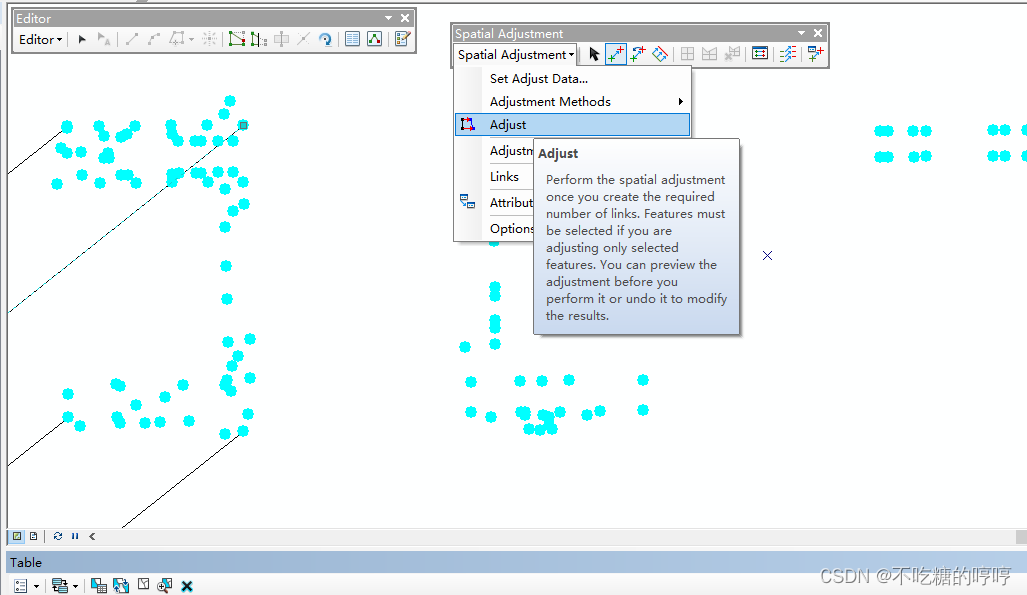
下图是Adjust之后的结果。如果发现位置还是有一些偏移,那么可以重复上面的配准操作,直到满意为止。

这是再去设置地图容器的坐标系。在图层树列表中,右键点击Layers,在菜单中选择Properties,弹框可以设置地图容器的坐标系。
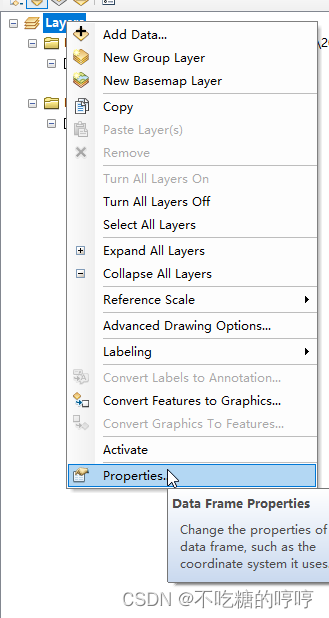
在Coordinate System窗口中,搜索你想要设置的坐标系名称,点击选择即可。之后点击确定按钮就可以改变地图容器的坐标系。

把刚配准好的shp图层设置坐标系并导出。右键点击要导出的图层,在弹出的菜单中选择Data,再选择Export Data菜单项。
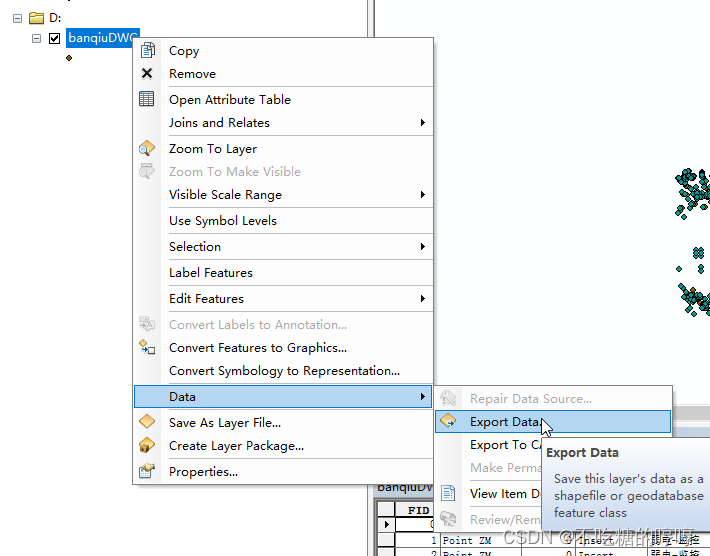
这次导出的要选择the data frames选项,这就是使用地图容器的坐标系作为要导出的图层的坐标系。之后就可以正常使用了。

这篇关于使用ArcMap实现dwg转shp的文章就介绍到这儿,希望我们推荐的文章对编程师们有所帮助!






